
Агуулгын хүснэгт:
- Зохиолч John Day [email protected].
- Public 2024-01-30 11:00.
- Хамгийн сүүлд өөрчлөгдсөн 2025-01-23 15:00.
Энэхүү зааварчилгааны номонд би зөвхөн камер, дэлгэц ашиглан 50 долларын үнэтэй дэлгүүрээс олж болох гайхалтай, үр дүнтэй видео мандал хэрхэн бүтээхийг танд үзүүлэх гэж байна. Дэлгэц дээрх зургийг камер ба дэлгэцийн хоорондох эргэх холбоосоос өөр зүйлгүйгээр бүтээх болно. Тохиргооноос хамааран эдгээр мандала нь харьцангуй статик байдлаас эхлээд байнга хөдөлж, өөрчлөгдөж байдаг тул би хувьдаа нүдээ салгаж чадахгүй байна.
Энэхүү үндсэн тохиргоог хийсний дараа та илүү сонирхолтой, олон янзын мандала хийхийн тулд линз, маск, видео эффект гэх мэт бусад хувиргагчийг нэвтрүүлэх боломжтой болно.
*Зурган дээрх тэмдэглэл*
Энэхүү гарын авлагыг бүтээхдээ энэхүү тохиргоог зураг авах нь маш хэцүү болохыг олж мэдсэн. Дэлгэц гэрэл цацарч байгаа тул өрөө, тоног төхөөрөмжийг тодорхой харахын тулд өртөлтийг тохируулснаар ерөнхийдөө дэлгэцийн дүрс үлээлгэнэ. Дэлгэц дээр юу хайхыг та суулгагдсан видеонуудаас үзэх боломжтой.
Алхам 1: Тоног төхөөрөмжийг цуглуулах

Видео санал хүсэлт мандал үүсгэхийн тулд танд дөрвөн зүйл хэрэгтэй болно
Brightness болон Contrast контрол бүхий видео монитор
Хэрэв та камераа шууд залгаж чадвал ямар ч монитор эсвэл ТВ ажиллах болно. Би хуучин Commodore CRT компьютерийн дэлгэц ашиглаж байна. Би үүнийг ашиглах дуртай, учир нь дэлгэцийн шинж чанарыг тохируулах товчлуурууд байдаг (дэлгэц дээрх цэс гэхээсээ илүү), энэ нь бат бөх бөгөөд товчлуурыг тохируулахдаа чичиргээгүй, гоёмсог зурагтай. Та өөр өөр мониторыг туршиж үзээд хамгийн сайн харагдахыг хүсч магадгүй юм.
Видео камер
Дахин хэлэхэд, хэрэв та үүнийг шууд монитор руу оруулах боломжтой бол ямар ч видео камер хийх болно. Энэ тохиолдолд би хуучин Sony камерыг ашиглаж байна, учир нь энэ нь анхаарал төвлөрүүлэх, томруулах, өртөх хяналттай, мөн санал хүсэлтийн давталтыг үнэхээр сайжруулж чаддаг видео эффектүүдийг агуулдаг. Аюулгүй байдлын камер бол маш хямд сонголт юм.
Трипод
Танд бат бөх штатив хэрэгтэй болно. Хэрэв танд tripod байхгүй бол та хэдэн ном (эсвэл бусад зүйлийг) овоолж болно. Зөв өндөр, өнцгийг олж авахад хэцүү байж болох ч би ингэж эхэлсэн.
Видео кабель
Камерын гаралтыг дэлгэц дээрх оролттой холбохын тулд танд кабель хэрэгтэй болно. Энэ тохиолдолд би камерын өмчлөлийн 1/8 инчийн RCA кабелийг ашиглаж байна.
Алхам 2: Хяналт, tripod, камерыг тохируулна уу



Зураг дээр харж байгаачлан би маш сайн байгалийн гэрэл гэгээтэй өрөөнд байрлуулсан. Энэ нь баримтжуулахад маш тохиромжтой, гэхдээ видео санал хүсэлтийн хувьд тийм ч сайн биш юм. Бараг ямар ч нөхцөлд үр дүнд хүрэх боломжтой боловч гэрлийн бохирдол багатай, харанхуй өрөө хамгийн тохиромжтой. Сүүлчийн зураг дээр харж байгаа шиг би хажуугийн цонхноос дэлгэцийн гэрэл тусахгүйн тулд фанер хайрцгийг зогсож байв.
Монитороо бат бөх ширээн дээр тавиад тэжээлээ залгаарай. Камерын линз нь дэлгэцийн төвд байхыг хүсэх тул хэрэв таны tripod хангалттай богино байвал та үүнийг газар дээр нь байрлуулж болно.
Дараа нь камераа tripod дээр холбож, гурван фут орчим зайтай дэлгэцийн урд байрлуулна уу. Энэхүү дэлгэц нь ердөө 14 инчийн хэмжээтэй тул хэрэв та илүү том дэлгэц ашиглаж байгаа бол камерыг хойш нь буцааж хөдөлгөх шаардлагатай болж магадгүй юм. Та перпендикуляр байхдаа камераа зүүн эсвэл баруун тийш хазайлгахын тулд tripod -ийг чиглүүлэх хэрэгтэй болно. Миний камер батерейгаар ажиллаж байгаа бол боломжтой бол таны камерын тэжээлийн залгуурыг залгаарай.
Эцэст нь камерын гаралтаас видео кабелийг мониторын оролт руу холбоно уу. Одоо та камер, дэлгэцээ асаахад бэлэн боллоо.
Алхам 3: Санал хүсэлтийн хэлхээ бий болгох



Одоо бүх зүйл залгагдаж асаалттай байгаа тул та дэлгэцэн дээр ямар нэгэн дүрс харж байх ёстой. Эхний зурган дээр дэлгэц нь өөрийнхөө зургийг улам бүр бага багаар харуулж байгааг харж болно. Энэ бол видео санал хүсэлт юм. Камер дээрх томруулалтын хяналтыг туршиж үзээрэй (ерөнхийдөө камерын хувьд "өргөн" ба "нягт" гэсэн утгаар W T) эсвэл tripod -ийг дэлгэц рүү ойртуулж эсвэл ойртуулна уу. Үнэндээ энэ бол юу болохыг харахын тулд өөр өөр зай, өнцгөөр тоглоход тохиромжтой үе юм. Та мөн анхны гэрэл зураг дээр харсан зүйлтэйгээ ойрхон байхын тулд тод байдал эсвэл тод байдлыг тохируулж болно.
Хэрэв та зураг харахгүй байгаа бол линзний тагийг авч, дэлгэц, камер дээрх тод байдал, тодосгогч гэх мэт хяналтыг үндсэн байрлалдаа тохируулсан эсэхийг шалгаарай. Хэрэв та юу ч хараагүй хэвээр байгаа бол кабелийг зохих оролт, залгуурт залгасан эсэхийг шалгаж, тохирох оролтыг дэлгэц дээр сонгосон эсэхийг шалгаарай. Хэрэв зураг бүдэг байвал дэлгэц дээрх тод байдал эсвэл тодосгогчийг асаана уу. Хэрэв та скан хийх шугамыг харж байгаа бол (суулгагдсан видеон дээрх шиг) камер дээрх өртөлтийн түвшинг тохируулж үзээрэй.
Алхам 4: Twist нэмж, төвөө олоорой




Та санал хүсэлтийн гогцоо байгуулсны дараа камерыг зүүн тийш 20 градусаар хазайлгана уу. Дэлгэц дээрх дүрс нь ижил өнцгөөр, харин эсрэг чиглэлд хазайсан бөгөөд дараагийн зургууд бүгд ижил өнцгөөр эргэж байгааг та анзаарах болно. Энэ үед юу болохыг харахын тулд томруулах/зай болон камерын өнцгөөр тоглоорой.
Tripod -ийн өндөр ба зүүн/баруун байрлалыг тохируулах замаар зургийг дэлгэцэн дээр төвлөрүүлэх цаг болжээ. Дэлгэц дээр харсан бүх зүйл эсрэгээрээ эргэдэг тул энэ нь бүх үйл явцын хамгийн төвөгтэй хэсэг байж магадгүй юм. Энэ нь хянагчаа дээш харуулан видео тоглоом тоглохыг оролдохтой адил юм. Тэвчээртэй байж, аажмаар аажмаар хөдөлгөнө. Дэлгэцийн дунд бүрэн төвлөрөөгүй байсан ч энэ нь ажиллах болно.
Та бага багаар төвлөрсөн бол эндээс гурав дахь дүрс шиг зүйлийг авах боломжтой байх ёстой. Төв рүү эргэлдэж буй тод цэг нь үнэндээ дэлгэц дээрх гэрлийн чийдэнгийн тусгал юм. Юу болохыг харахын тулд томруулж, томруулж үзээрэй. Би томруулалтын харьцаа 1: 1 -тэй ойролцоо байх дуртай.
Алхам 5: Дуудлага хийх



Энэ үед системийн тохиргоо дууссан бөгөөд зөвхөн нарийн тааруулах л үлдэж байна.
Миний танилцуулгад хэлсэнчлэн танд тод гэрэл, тодосгогч товчлуур бүхий дэлгэц байх болно. Тэнцвэртэй, тогтвортой дүр төрхийг олох хүртэл эдгээр түвшинг туршиж үзээрэй. Хэрэв та дэлгэцэн дээрх дүрс алга болж байгааг олж мэдвэл дэлгэцнээс тусгахын тулд арын хэсэгт гэрлийн эх үүсвэр оруулж, санал хүсэлтийн хэлхээг тасралтгүй "үржүүлж" үзээрэй. Миний дэлгэц бас Tint болон Color товчлууруудтай бөгөөд энэ нь нэлээд гайхалтай эффектүүд авчирдаг. Байгаа бүх хяналтаа ашиглан тоглож үзээрэй, гэхдээ үндсэн дүрснээсээ хэт хол явахгүйн тулд нэг нэгээр нь туршиж үзээрэй.
Энэ бол тайлбарлахад хамгийн хэцүү хэсэг юм; үр дүн, арга нь тухайн тоног төхөөрөмж, нөхцөл байдлаас хамааран өөр өөр байх болно. Янз бүрийн параметрүүд зураг дээр ямар нөлөө үзүүлж байгааг олж мэдээд цаг заваа гаргаарай. Хэрэв та сайхан тогтвортой гогцоо олсон бол хойш суугаад хэсэг хугацаанд сайхан өнгөрүүлээрэй.
Алхам 6: Нэмэлтүүд
Энэ тохиргоог хийж дууссаны дараа зураг дээр нөлөөлөхийн тулд өөр юу танилцуулж болохыг үзээрэй. Та камер, дэлгэц хоёрын хооронд гараа даллаж байсан байж магадгүй- камер болон дэлгэцийн хооронд өөр зүйл байрлуулах туршилт хийсэн байх. Би линз, призм, цаасан нүхийг хайчилж үзсэн (Photoshop маскыг бодоорой) цөөн хэдэн зүйлийг нэрлэв. Та видео эффектийг дохионы замд нэвтрүүлж өөр түвшинд хүргэж болно. Олон жилийн турш би хэмнэлттэй дэлгүүрүүдээс 80-90-ээд оны хямд үнэтэй, гадуур, хэрэглэгчийн түвшний видео эффектүүдийг олсон. Эдгээр нь маш сайн эхлэл бөгөөд хэрэв та маш их хазайсан бол хэлхээг нугалж болно. Олон тооны видео камерууд бас дотоод эффектүүдтэй байдаг.
Үр дүнг бүртгэхийн тулд бичлэг хийх төхөөрөмжийг дохионы замд оруулна уу. Миний тохиргоонд камерыг дүрс бичлэг хийх төхөөрөмж рүү оруулаад дараа нь дэлгэц рүү оруулна уу. Хэрэв та камер ашиглаж байгаа бол соронзон хальс (эсвэл SD карт эсвэл бусад зүйл) дээр шууд бичлэг хийх боломжтой.
Хэрэв та видео санал хүсэлтийн талаар илүү ихийг мэдэхийг хүсч байвал Википедиа хуудсыг, ялангуяа доод хэсэгт байгаа лавлах хэсгийн холбоосыг үзээрэй.
Та миний Vimeo хуудаснаас видео санал хүсэлтийн өөр хэдэн жишээг харж болно.
Зөвлөмж болгож буй:
Санал хүсэлт зохицуулагчтай гайхалтай Blynk UI бүхий Esp8266 дээр суурилсан Boost хөрвүүлэгч: 6 алхам

Санал хүсэлтийг зохицуулагчтай гайхалтай Blynk UI бүхий Esp8266 дээр суурилсан Boost хөрвүүлэгч: Энэхүү төсөлд би DC хүчдэлийг хэрхэн яаж нэмэгдүүлэх үр дүнтэй, түгээмэл аргыг танд үзүүлэх болно. Nodemcu -ийн тусламжтайгаар өргөлтийн хөрвүүлэгч бүтээх нь хичнээн хялбар болохыг би танд үзүүлэх болно. Үүнийг бүтээцгээе. Энэ нь дэлгэц дээрх вольтметр ба санал хүсэлтийг агуулдаг
DIY PC -ийн жолооны хүрд ба картон дээрээс дөрөө! (Санал хүсэлт, сэлүүр шилжүүлэх, дэлгэц) Уралдааны симулятор, тоглоомд зориулсан 9 алхам

DIY PC -ийн жолооны хүрд ба картон дээрээс дөрөө! (Санал хүсэлт, сэлүүр шилжүүлэх, дэлгэц) Уралдааны симулятор, тоглоомд зориулсан: Хөөе бүгдээрээ! Уйтгартай энэ цаг үед бид бүгдээрээ юу хийхээ хайж, тойрон эргэлддэг. Бодит амьдрал дахь уралдааны арга хэмжээг цуцалж, симулятороор сольсон. Би маш хямд ажилладаг симулятор бүтээхээр шийдсэн
Чичиргээтэй санал хүсэлт бүхий өргөтгөх товчлуурын хэрэглээ: 7 алхам (зурагтай)

Чичиргээтэй холбоотой санал хүсэлт бүхий өргөтгөдөг товчлуурын хэрэглээ: Энэхүү гарын авлагад бид эхлээд Arduino Uno ашиглан чичиргээний хөдөлгүүрийг өргөтгөсөн товчлуураар хэрхэн удирдахыг танд үзүүлэх болно. Товчлуурын товчлууруудын ихэнх заавар нь физик талбар дээрх товчлуурыг агуулдаг бол энэ гарын авлагад товчлуур нь
Санал хүсэлт цуглуулах систем: 4 алхам
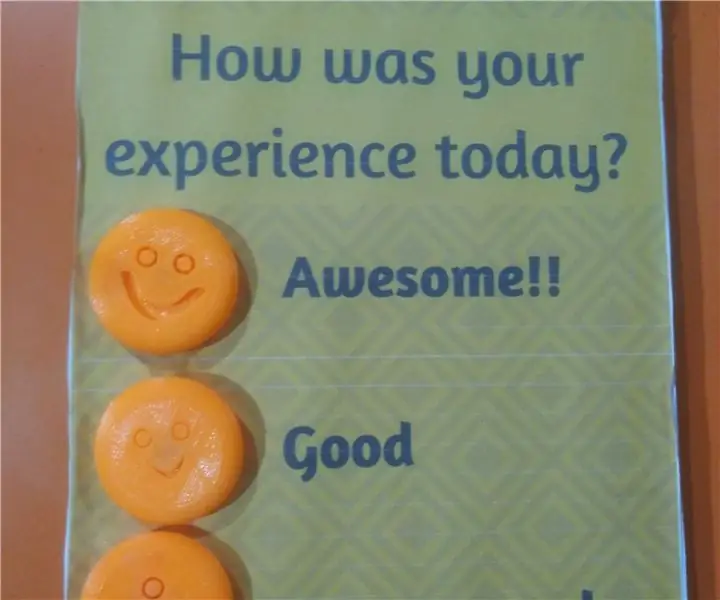
Санал хүсэлт цуглуулах систем: Үйл явдлын дараах уулзалт, семинаруудын талаархи санал хүсэлтийг цуглуулах нь үргэлж сонирхолтой байдаг. Энэ асуудлыг шийдэхийн тулд бид arduino дээр суурилсан санал хүсэлтийг цуглуулах системийг бүтээсэн бөгөөд энэ төслийн хүрээнд бид товчлуур дарагдсан үед санал хүсэлтийг цуглуулдаг электрон төхөөрөмж хийх болно
WalabotEye - Мэдрэмтгий санал хүсэлт бүхий объектын мөрдөгч: 11 алхам

WalabotEye - Мэдрэмтгий санал хүсэлт бүхий объект хайгч: Нүдний хараа муудахын тулд үүнийг ашиглан эргэн тойрныхоо ертөнцийг илүү сайн ойлгох боломжтой болно
